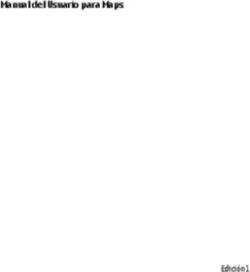Mapas en Ovi para dispositivos móviles - Edición
←
→
Transcripción del contenido de la página
Si su navegador no muestra la página correctamente, lea el contenido de la página a continuación
2 Contenido
Contenido Obtener información del tráfico y de seguridad 13
Caminar al destino 13
Planificar una ruta 14
Descripción de Mapas 3
Comentar acerca de Mapas 16
Mi posición 4
Ver su ubicación y el mapa 4 Informar de datos incorrectos del mapa 16
Vista de mapa 4
Cambiar la apariencia del mapa 5
Descargar y actualizar mapas 5
Usar la brújula 6
Acerca de los métodos de posicionamiento 6
Buscar 7
Buscar una ubicación 7
Ver detalles de la ubicación 8
Favoritos 9
Guardar o ver un lugar o una ruta 9
Enviar un lugar a un amigo 9
Sincronizar los Favoritos 9
Registrarse 10
Conducir y caminar 11
Obtener guía de voz 11
Conducir al destino 12
Vista de navegación 13
© 2010 Nokia. Todos los derechos reservados.Descripción de Mapas 3
Descripción de Mapas únicamente de la cartografía que descarga para este
dispositivo.
Seleccione Menú > Mapas. Algunos contenidos son generados por terceros y no por
Nokia. El contenido puede ser impreciso y estar sujeto a
Bienvenido a Mapas. disponibilidad.
Mapas muestra lo que está cerca, lo ayuda con la planificación
de la ruta y lo guía hacia donde desea ir.
• Busque ciudades, calles y servicios.
• Encuentre su camino a través de las instrucciones giro a
giro.
• Sincronice sus ubicaciones y rutas favoritas entre el
dispositivo móvil y el servicio de Internet Mapas de Ovi.
• Revise pronósticos del tiempo y otra información local, si
está disponible.
Es posible que algunos servicios no estén disponibles en
todos los países y que se proporcionen únicamente en los
idiomas seleccionados. Estos servicios pueden depender de
la red. Para obtener más información, comuníquese con su
proveedor de servicios.
El uso del servicio o la descarga de contenido pueden implicar
la transmisión de grandes volúmenes de datos, lo que puede
dar como resultado costos relacionados con el tráfico de
datos.
En cierta medida, casi todos los sistemas de cartografía
digital son imprecisos e incompletos. Nunca dependa
© 2010 Nokia. Todos los derechos reservados.4 Mi posición
Mi posición Sugerencia: Para hacer zoom, también puede poner dos
dedos sobre el mapa y separarlos para acercar o juntarlos
Ver su ubicación y el mapa para alejar. No todos los dispositivos admiten esta función.
Vea su ubicación actual en el mapa, y explore mapas de Si explora en un área que no está incluida en los mapas de
diferentes ciudades y países. calles que están almacenados en el dispositivo y tiene una
Seleccione Menú > Mapas y Mi posición. conexión de datos activa, se descargan automáticamente
nuevos mapas de calles.
indica su posición actual, si está disponible. Al buscar su
Para evitar la descarga automática de mapas de calles, en el
posición, parpadea. Si su ubicación no está disponible, menú principal, seleccione > Internet > Conexión >
indica su última posición conocida. Desconectado.
Si no está disponible el posicionamiento exacto, una aureola La cobertura del mapa varía según el país y la región.
roja alrededor del icono de posicionamiento indica el área
general en donde puede que se encuentre. En áreas Vista de mapa
densamente pobladas, la exactitud del cálculo aumenta y la
aureola roja es más pequeña que en áreas con escasa
población.
Explorar el mapa
Arrastre el mapa con el dedo. En forma predeterminada, el
mapa está orientado hacia el norte.
Ver la última ubicación conocida o la ubicación actual
Seleccione .
Acercar o alejar
Seleccione + o -.
© 2010 Nokia. Todos los derechos reservados.Mi posición 5
Líneas de transporte — Vea los servicios de transporte
1 Ubicación seleccionada público seleccionados, como las rutas del metro y tranvías.
2 Área de indicador
3 Punto de interés (por ejemplo, una estación ferroviaria o Las opciones y funciones disponibles pueden variar de una
un museo) región a otra. Las opciones que no están disponibles están
4 Área de información oscurecidas.
5 Brújula
Descargar y actualizar mapas
Cambiar la apariencia del mapa Para evitar los costos por transferencia móvil de datos,
Vea el mapa en diferentes modos, para identificar fácilmente descargue los mapas de calles y archivos de guía de voz más
dónde está. recientes en la computadora y luego transfiéralos y guárdelos
en el dispositivo.
Seleccione Menú > Mapas y Mi posición.
Utilice la aplicación Nokia ovi Suite para descargar los mapas
Seleccione y una de las siguientes opciones: de calles y archivos de guía de voz más recientes en su
Ver mapa — En la vista de mapa estándar, son fáciles de leer computadora compatible. Para descargar e instalar Nokia Ovi
detalles tales como nombres de ubicación o números de Suite, vaya a www.ovi.com.
autopistas.
Sugerencia: Guarde los nuevos mapas de calles en el
Vista desde satélite — Para obtener una lista detallada, use dispositivo antes de un viaje, de modo que pueda explorar
imágenes satelitales. los mapas sin una conexión a Internet cuando viaje al
Vista del terreno — Vea de un vistazo el tipo de suelo, por extranjero.
ejemplo, cuando viaja fuera del camino.
Si tiene una versión anterior de la aplicación Mapas instalada
Vista en 3D — Para obtener una vista más realista, cambie
en el dispositivo, cuando actualice ala versión más reciente,
la perspectiva del mapa. los mapas del país o la región se eliminan. Antes de utilizar
Lugares de interés — Vea edificios prominentes y Nokia Ovi Suite para descargar nuevos mapas del país o
atracciones en el mapa. región, abra y cierre la aplicación Mapas.
Modo nocturno — Atenúe los colores del mapa. De esta
forma, el mapa es más fácil de leer al viajar de noche. Asegúrese de tener la versión más reciente de Nokia Ovi Suite
instalada en la computadora.
© 2010 Nokia. Todos los derechos reservados.6 Mi posición
Usar la brújula La brújula tiene una precisión limitada. Los campos
Cuando la brújula está activada, la flecha de la brújula y el electromagnéticos, objetos metálicos u otras circunstancias
mapa giran automáticamente en la dirección a la que apunta externas también pueden afectar la precisión de la brújula.
la parte superior del dispositivo. Por ello, es necesario que siempre esté calibrada
correctamente.
Seleccione Menú > Mapas y Mi posición.
Acerca de los métodos de posicionamiento
Activar la brújula
Mapas muestra la ubicación en el mapa mediante
Seleccione . posicionamiento basado en GPS, A-GPS, WLAN o la red (ID de
célula).
Desactivar la brújula
Vuelva a seleccionar . El mapa se orienta hacia el norte. El sistema de posicionamiento global (GPS) es un sistema de
navegación basado en satélites que se usa para calcular la
ubicación. GPS asistido (A-GPS) es un servicio de red que le
La brújula está activa cuando está de color verde. Si la brújula envía datos de GPS, lo que mejora la velocidad y precisión del
necesita una calibración, está de color rojo. posicionamiento.
Calibrar la brújula El posicionamiento WLAN mejora la precisión de la posición
Gire el dispositivo en torno a todos los ejes en un movimiento cuando no se dispone de señales GPS, especialmente al estar
continuo hasta que la brújula cambie a color verde. en interiores o entre edificios altos.
Con el posicionamiento basado en la red (ID de célula), la
posición se determina a través del sistema de antenas al cual
está conectado su dispositivo móvil actualmente.
Al usar Mapas por primera vez, se le pide que defina el punto
de acceso a Internet que usará para descargar información
de mapa, usar A-GPS o conectarse a WLAN.
Para evitar los costos del servicio de red, puede desactivar el
posicionamiento basado en A-GPS, WLAN y la red (ID de
© 2010 Nokia. Todos los derechos reservados.Buscar 7
célula) en las configuraciones de posicionamiento del Buscar
dispositivo, pero el cálculo de la ubicación puede tardar
mucho más. Para obtener más información acerca de las Buscar una ubicación
configuraciones de posicionamiento, consulte el manual del Mapas le ayuda a buscar ubicaciones y comercios específicos.
usuario del dispositivo.
Seleccione Menú > Mapas y Buscar.
Es posible que la disponibilidad y calidad de las señales GPS
sean afectadas por la ubicación, posiciones satelitales, 1 Ingrese palabras de búsqueda, como una dirección o
edificios, obstáculos naturales, condiciones climáticas y nombre del lugar.
ajustes a los satélites GPS realizados por el gobierno de los
2 Seleccione .
Estados Unidos. Es posible que las señales GPS no estén
disponibles al interior de edificios o subterráneos. 3 Seleccione un elemento de la lista de coincidencias
propuestas.
No use GPS como una medición de ubicación precisa y nunca La ubicación se muestra en el mapa.
dependa solamente de la información de ubicación
proporcionada por redes GPS y celulares. Volver a la lista de coincidencias propuestas
Seleccione Buscar.
Es posible que el medidor de viaje no sea preciso, según la
disponibilidad y la calidad de la conexión GPS.
Sugerencia: En la vista de búsqueda, también puede
Nota: El uso de WLAN puede estar restringido en algunos seleccionar de la lista de palabras de búsquedas anteriores.
países. En Francia, por ejemplo, solamente se le permite
utilizar WLAN en interiores. Para obtener más información, Buscar diferentes tipos de lugares cercanos
comuníquese con las autoridades locales. Seleccione Categorías y una categoría, como compras,
alojamiento o transporte.
Dependiendo de los métodos de posicionamiento
disponibles, la exactitud del posicionamiento puede variar
desde unos pocos metros hasta varios kilómetros. Si no encuentra resultados de búsqueda, asegúrese de que
las palabras de búsqueda estén bien escritas. Los problemas
con su conexión de Internet también pueden afectar los
resultados al buscar en línea.
© 2010 Nokia. Todos los derechos reservados.8 Buscar
Si tiene mapas del área de búsqueda almacenados en el Informar datos incorrectos de un lugar
dispositivo, también puede obtener resultados de búsqueda Seleccione el lugar, su área de información, Informar y la
sin una conexión activa a Internet, para evitar costos de opción que corresponda.
transferencia de datos, pero los resultados pueden ser
limitados.
Ver detalles de la ubicación
Encuentre más información acerca de una ubicación o lugar
específicos, tales como hoteles o restaurantes, si está
disponible.
Las opciones disponibles pueden variar por región. Para ver
todos los detalles disponibles de un lugar, necesita una
conexión activa a Internet.
Seleccione Menú > Mapas y Buscar.
Ver los detalles de una ubicación
Busque un lugar. Seleccione el lugar y su área de información.
Calificar un lugar
Busque un lugar. Seleccione el lugar, su área de información,
Porcentaje y la calificación en estrellas. Por ejemplo, para
otorgar a un lugar tres de cinco estrellas, seleccione la tercera
estrella.
Cuando encuentre un lugar que no existe, contiene
información que no corresponde o detalles incorrectos, como
información de contacto o ubicación incorrectas, se
recomienda informarlo a Nokia.
© 2010 Nokia. Todos los derechos reservados.Favoritos 9
Favoritos Ver un lugar guardado
En la vista principal, seleccione Favoritos > Lugares, el lugar
Guardar o ver un lugar o una ruta y Mostrar en mapa.
Guarde una dirección, lugar de interés o ruta, de manera que
pueda usarla rápidamente más tarde. Ver una ruta guardada
En la vista principal, seleccione Favoritos > Rutas y la ruta.
Seleccione Menú > Mapas.
Guardar un lugar Enviar un lugar a un amigo
1 Seleccione Mi posición. Cuando desee mostrar a sus amigos en un mapa dónde queda
2 Toque la ubicación. Para buscar una dirección o lugar, un lugar, puede enviarles el lugar.
seleccione Buscar.
Seleccione Menú > Mapas y Mi posición.
3 Toque el área de información de la ubicación.
4 Seleccione Guardar. Para ver el lugar en el mapa, sus amigos no necesitan tener
un dispositivo móvil Nokia, pero se requiere una conexión
Guardar una ruta activa a Internet.
1 Seleccione Mi posición.
1 Seleccione un lugar y su área de información.
2 Toque la ubicación. Para buscar una dirección o lugar,
seleccione Buscar. 2 Seleccione Compartir > Compartir por SMS o
Compartir por corr. electr..
3 Toque el área de información de la ubicación.
4 Para agregar otro punto de ruta, seleccione Navegar > Se enviará a su amigo un correo o un mensaje de texto que
Agregar a ruta. contiene un enlace a la ubicación en el mapa.
5 Seleccione Agregar nvo. punto a ruta y la opción que
corresponda. Sincronizar los Favoritos
6 Seleccione Mostr. ruta > Opciones > Guardar ruta. Planifique un viaje en la computadora en el sitio Web de
Mapas en Ovi, sincronice los lugares y rutas guardadas con su
dispositivo móvil y acceda al plan sobre la marcha.
© 2010 Nokia. Todos los derechos reservados.10 Registrarse
Para sincronizar lugares o rutas entre su dispositivo móvil y Registrarse
el servicio de Internet Mapas en Ovi, es necesario que haya
accedido a su cuenta Nokia. Con la función Registrarse puede mantener un registro
Sincronizar lugares y rutas guardadas privado de los lugares en los que ha estado. Mantenga
informados a sus amigos de las redes sociales y los contactos
Seleccione Favoritos > Sincronizar con Ovi. Si no tiene una acerca de lo que está haciendo y comparta su ubicación en
cuenta de Nokia, se le pide que cree una. sus servicios favoritos de redes sociales.
Configurar el dispositivo y sincronizar los Favoritos Seleccione Menú > Mapas y Registrarse.
automáticamente
Seleccione > Sincronización > Sincronización > Al Para registrarse, necesita una cuenta Nokia. Para compartir
iniciar y apagar. El dispositivo comienza la sincronización su ubicación, además necesita una cuenta de un servicio de
cuando abre o cierra la aplicación Mapas. redes sociales. Los servicios de redes sociales admitidos
varían por país o región.
La sincronización requiere una conexión a Internet activa, y 1 Acceda a su cuenta Nokia o, si aún no tiene una, cree la
puede implicar la transmisión de grandes cantidades de cuenta.
datos a través de la red de su proveedor de servicios. 2 Es posible compartir su ubicación en los servicios de
Comuníquese con su proveedor para obtener información redes sociales que utiliza. Cuando usa Registrarse por
acerca de los costos de transmisión de datos. primera vez, puede configurar las credenciales de la
Para usar el servicio de Internet Mapas en Ovi, vaya a cuenta para los servicios que utiliza. Para configurar las
www.ovi.com (en inglés). cuentas en otro momento, seleccione .
3 Seleccione su ubicación actual.
4 Escriba su actualización de estado.
Sólo puede publicar en los servicios seleccionados que
configuró. Para excluir un servicio, seleccione el logotipo
del servicio. Para excluir todos los servicios, manteniendo
la ubicación y la actualización de estado privadas, borre
la casilla de verificación y publíquelo.
© 2010 Nokia. Todos los derechos reservados.Conducir y caminar 11
5 Seleccione Registrarse. Conducir y caminar
También es posible que pueda adjuntar una imagen a su Obtener guía de voz
publicación, dependiendo del servicio de redes sociales.
La guía de voz, si está disponible en su idioma, lo ayuda a
Ver el historial de Registrarse buscar la forma de llegar a su destino, dejándolo libre para
disfrutar del viaje.
Seleccione .
Seleccione Menú > Mapas y Conducir o A pie.
Registrarse y compartir la ubicación requiere una conexión a Cuando usa la navegación de conducción o a pie por primera
Internet. Esto puede ocasionar la transmisión de grandes vez, se le pide que seleccione el idioma de la guía de voz y
volúmenes de datos y costos relacionados con el tráfico de que descargue los archivos que correspondan.
datos.
Si selecciona un idioma que incluya nombres de calles, éstos
Los condiciones de uso del servicio de la red social se aplican también se dicen en voz alta. La guía de voz puede no estar
al uso compartido de la ubicación en dicho servicio. disponible en su idioma.
Familiarícese con las condiciones de uso y las prácticas de
privacidad del servicio. Cambiar el idioma de la guía de voz
Antes de compartir su ubicación con otras personas, siempre En la vista principal, seleccione y Navegación > Guía
considere cuidadosamente con quién la está compartiendo. para conducir o Guía para caminar y la opción que
Revise las configuraciones de privacidad del servicio de redes corresponda.
sociales que usa, dado que podría compartir su ubicación con
gran número de personas. Desactivar la guía de voz
En la vista principal, seleccione y Navegación > Guía
para conducir o Guía para caminar y Ninguna.
Repetir la guía de voz para navegación por automóvil
En la lista de navegación, seleccione Opciones > Repetir.
© 2010 Nokia. Todos los derechos reservados.12 Conducir y caminar
Ajustar el volumen de la guía de voz para navegación por Al seleccionar Conduc. a casa o Caminar a casa por primera
automóvil vez, se le pide que defina la ubicación de su casa.
En la lista de navegación, seleccione Opciones > Volumen.
Cambiar la posición inicial
1 En la ventana principal, seleccione .
Conducir al destino 2 Seleccione Navegación > Posición inicial >
Cuando necesite instrucciones giro por giro al conducir, Redefinir.
Mapas lo ayuda a llegar a destino. 3 Seleccione la opción que corresponda.
Seleccione Menú > Mapas y Conducir. Cambiar vistas durante la navegación
Conducir a un destino Pase el dedo hacia la izquierda para seleccionar Vista 2D,
Seleccione Config. destino y la opción que corresponda. Vista 3D, Vista de flecha o Descripción general ruta.
Conducir a casa Obedezca las leyes locales. Mantenga siempre las manos
Seleccione Conduc. a casa. libres para maniobrar el vehículo mientras conduce. La
seguridad vial debe ser su prioridad cuando conduce.
Puede comenzar a conducir sin un destino definido. El mapa
sigue su ubicación y la información del tráfico se muestra
automáticamente, si está disponible. Para definir
posteriormente el destino, seleccione Destino.
En forma predeterminada, el mapa gira en la dirección en que
conduce.
Orientar el mapa hacia el norte
Seleccione . Para volver a girar el mapa en la dirección en
la que conduce, seleccione .
© 2010 Nokia. Todos los derechos reservados.Conducir y caminar 13
Vista de navegación Ver eventos del tráfico en el mapa
Durante la navegación para conducir, seleccione
Opciones > Info tráfico. Los eventos se muestran como
triángulos y líneas.
Actualizar información del tráfico
Seleccione Opciones > Info tráfico > Actualizar info
tráfico.
Al planificar una ruta, puede configurar el dispositivo para
que evite eventos del tráfico, como congestiones en el tráfico
o trabajos en la vía.
Evitar eventos del tráfico
En la ventana principal, seleccione > Navegación >
Modificar ruta por tráfico.
1 Ruta
2 Su ubicación y dirección
3 Barra de información (velocidad, distancia, tiempo) La ubicación de las cámaras de velocidad puede mostrarse en
su ruta durante la navegación, si la función está activada.
Obtener información del tráfico y de seguridad Algunas jurisdicciones prohíben o regulan el uso de datos de
ubicación de cámaras de velocidad. Nokia no es responsable
Mejore su experiencia de conducción con información en de la precisión o las consecuencias del uso de los datos de
tiempo real acerca de eventos del tráfico, asistencia en ruta ubicación de cámaras de velocidad.
y advertencias de límite de velocidad, si están disponibles en
su país o región. Caminar al destino
Seleccione Menú > Mapas y Conducir. Cuando necesite instrucciones para seguir una ruta a pie,
Mapas lo guía a través de plazas, parques, zonas peatonales
e incluso centros comerciales.
© 2010 Nokia. Todos los derechos reservados.14 Conducir y caminar
Seleccione Menú > Mapas y A pie. Planificar una ruta
Planifique su viaje y cree su ruta además de verla en el mapa
Caminar a un destino
antes de salir.
Seleccione Config. destino y la opción que corresponda.
Seleccione Menú > Mapas y Mi posición.
Caminar a casa
Seleccione Caminar a casa. Crear una ruta
1 Toque la ubicación de su punto de inicio. Para buscar una
dirección o lugar, seleccione Buscar.
Puede comenzar a caminar sin un destino definido.
2 Toque el área de información de la ubicación.
En forma predeterminada, el mapa está orientado hacia el 3 Seleccione Agregar a ruta.
norte. 4 Para agregar otro punto en la ruta, seleccione Agregar
Girar el mapa en la dirección en la que camina nvo. punto a ruta y la opción que corresponda.
Seleccione . Para volver a girar el mapa hacia el norte, Cambiar el orden de los puntos en la ruta
seleccione . 1 Seleccione un punto en la ruta.
2 Seleccione Mover.
Al seleccionar Conduc. a casa o Caminar a casa por primera 3 Toque el lugar donde desea mover el punto en la ruta.
vez, se le pide que defina la ubicación de su casa.
Edite la ubicación de un punto en la ruta
Cambiar la posición inicial Toque el punto en la ruta y seleccione Editar y la opción
1 En la ventana principal, seleccione . correspondiente.
2 Seleccione Navegación > Posición inicial >
Ver la ruta en el mapa
Redefinir.
Seleccione Mostr. ruta.
3 Seleccione la opción que corresponda.
© 2010 Nokia. Todos los derechos reservados.Conducir y caminar 15
Navegar hacia un destino Usar la ruta más rápida o la más corta
Seleccione Mostr. ruta > Opciones > Comenzar a Abra la ficha Config., ajuste el modo de transporte
conducir o Comenzar a caminar. enConducir y seleccione Selección de ruta > Ruta más
rápida o Ruta más corta.
Cambiar las configuraciones de una ruta Usar la ruta más óptima
Las configuraciones de la ruta afectan la guía de navegación Abra la ficha Config., ajuste el modo de transporte en
y la manera en que la ruta aparece en el mapa. Conducir y seleccione Selección de ruta > Optimizada. La
ruta más óptima combina las ventajas de las rutas más corta
1 En la vista de planificador de ruta, abra la ficha Config.. y más rápida.
Para obtener la vista de planificador de ruta desde la vista
de navegación, seleccione Opciones > Puntos ruta o
Lista de puntos en ruta. También puede optar por permitir o evitar utilizar, por
2 Ajuste el modo de transporte en Conducir o A pie. Si ejemplo, autopistas, carreteras de peaje o transbordadores.
selecciona A pie, las calles de un solo sentido se
consideran calles normales y se pueden usar los pasos de
tránsito y las rutas, por ejemplo, a través de parques y
centros comerciales.
3 Seleccione la opción que desea.
Seleccione el modo peatonal
Abra la ficha Config., ajuste el modo de transporte en A pie y
seleccione Ruta preferida > Calles o Línea recta. Línea
recta es útil en el terreno fuera de camino puesto que indica
la dirección peatonal.
© 2010 Nokia. Todos los derechos reservados.16 Comentar acerca de Mapas
Comentar acerca de Mapas Informar de datos incorrectos del mapa
Participe para mejorar la aplicación Mapas y envíe sus Si se da cuenta de que la información del mapa es incorrecta
comentarios. o se omitió, informe a Nokia.
Seleccione Menú > Mapas. Seleccione Menú > Mapas y Más > Map Reporter.
1 Seleccione > Comentarios. Es posible que el servicio no esté disponible para su país o
2 Seleccione qué tan probable es que recomiende Mapas a región. Informar de datos incorrectos o faltantes requiere
otras personas. una conexión a Internet.
También puede dar sus razones. El comentario es Puede informar problemas, como:
anónimo.
3 Seleccione Enviar. • Nombres de calles faltantes o incorrectos
• Calles que están bloqueadas o que no son adecuadas para
Para comentar, debe tener una conexión activa a Internet. caminar por ellas
Después de que envíe sus comentarios para la versión actual • Restricciones o límites de velocidad incorrectos
de Mapas, la opción ya no estará disponible.
Puede agregar mayores detalles durante el informe.
© 2010 Nokia. Todos los derechos reservados.17 Nokia y Nokia Connecting People son marcas comerciales o marcas registradas de Nokia Corporation. Nokia tune es una marca de sonido de Nokia Corporation. Otros nombres de productos y compañías aquí mencionados pueden ser marcas comerciales o nombres comerciales de sus respectivos propietarios. Se prohíbe la duplicación, la transferencia, la distribución o el almacenamiento parcial o total del contenido de este documento, de cualquier manera, sin el consentimiento previo por escrito de Nokia. Nokia cuenta con una política de desarrollo continuo. Nokia se reserva el derecho de introducir cambios y mejoras en cualquiera de los productos descritos en este documento sin previo aviso. Según el máximo alcance permitido por la legislación vigente, en ninguna circunstancia, Nokia o sus licenciantes serán responsables de las pérdidas de datos o de ganancias ni de los daños especiales, incidentales, resultantes o indirectos, independientemente de cómo hayan sido causados. El contenido de este documento se provee "tal como está". A menos que lo requiera la legislación vigente, no se otorgará ninguna garantía, sea expresa o implícita, en relación con la precisión, la confiabilidad o el contenido de este documento, incluidas, con mero carácter enunciativo, las garantías implícitas de comercialización y de idoneidad para un fin determinado. Nokia se reserva el derecho de modificar este documento o discontinuar su uso en cualquier momento sin previo aviso. La disponibilidad de algunas funciones puede variar de una región a otra. Comuníquese con su operador para obtener más información. © 2010 Nokia. Todos los derechos reservados. /Edición 1 ES-LAM
También puede leer